如何彻底删除卸载MySQL
1、停止MySQL服务步骤:开始-》所有应用-》Windows管理工具-》服务,将MySQL服务停止。
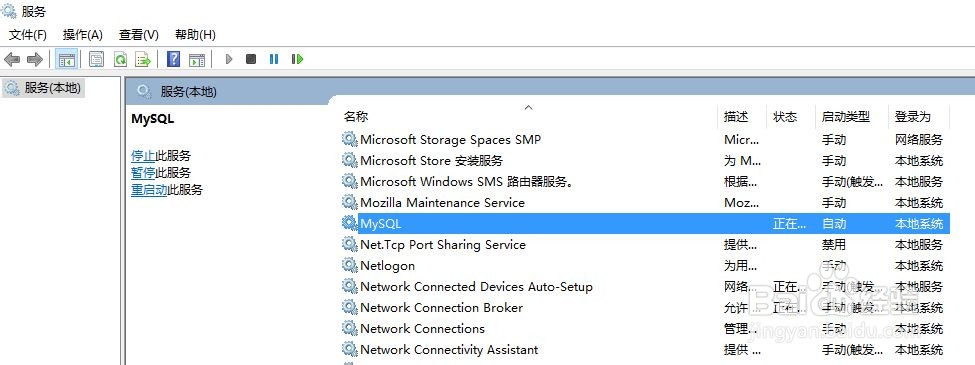
2、卸载mysql server步骤:控制面板\所有控制面板项\程序和功能,将mysql server卸载掉。
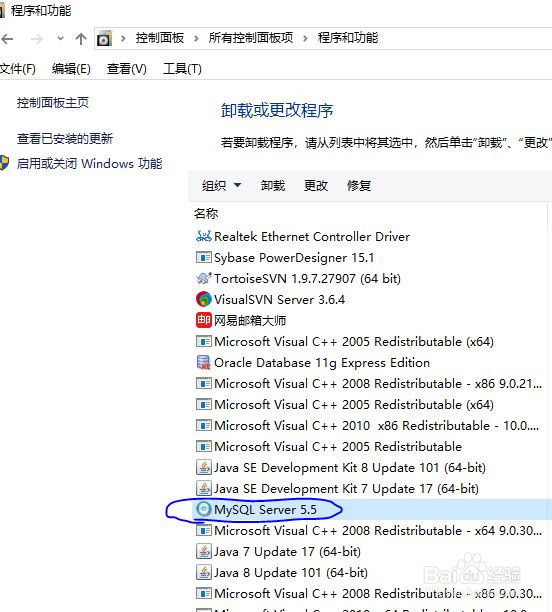
3、将MySQL安装目录下的MySQL文件夹删除(我的安装目录是C:\Program Files (x86)\MySQL)
4、"win+R"运行“regedit”文件,打开注册表。
1、删除HKEY_LOCAL_MACHINE\SYSTEM\ControlSet001\Services\Eventlog\Application\MySQL文件夹
2、删除HKEY_LOCAL_MACHINE\SYSTEM\ControlSet002\Services\Eventlog\Application\MySQL文件夹。
3、删除HKEY_LOCAL_MACHINE\SYSTEM\CurrentControlSet\Services\Eventlog\Application\MySQL的文件夹。
依次按目录路径操作即可。
如果没有相应的文件夹,就不用删除了。
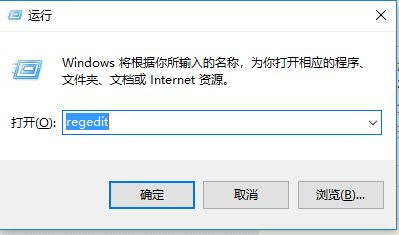

5、删除C盘下的“C:\ProgramData\MySQL ”文件夹,如果删除不了则用360粉碎掉即可,该programData文件默认是隐藏的,设置显示后即可见,或者直接复制 C:\ProgramData 到地址栏回车即可进入!将整个MySQL文件夹删除掉。。。

6、查看MySQL服务是否残留如果已经将MySQL卸载,但通过“开始-》所有应用-》Windows管理工具-》服务”查看到MySQL服务仍然残留在系统服务里。又不想改服务名,改怎么办呢?
只要在CMD里输入一条命令就可以将服务删除:sc delete mysql //这里的mysql是你要删除的服务名这样一来服务就被删除了。
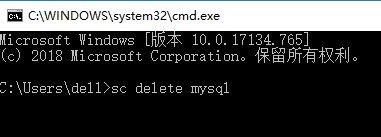
7、重新安装MySQL数据库